阿里云怎样跨账号内网互通
发布时间:2024-01-20
浏览量:382次
| # | # |
|---|---|
| 网站名称: | 阿里云怎样跨账号内网互通 |
| 所属行业: | |
| 优化时长: | |
| 优化词数: | |
| 上线词数: | |
| 权重增幅: | |
| 核心关键词: |
客户介绍:
阿里云VPC对等连接提供连通两个VPC的网络连接,您可以使用私有IP地址直接通信,两个VPC就像在同一个网络中一样。您可以与自己同地域或者跨地域其他VPC之间创建对等连接,也可以与其他账号的同地域或者跨地域VPC之间建立对等连接,同地域对等连接不收取费用,跨地域对等连接由CDT统一收取跨地域流量费。
操作步骤
一、创建VPC对等连接
1、登录专有网络管理控制台。
2、在左侧导航栏,单击VPC对等连接。
3、首次使用VPC对等连接时,在VPC对等连接单击开通VPC Peering功能,然后在弹出的对话框单击确定开通。
如果创建跨账号VPC对等连接,则需要在接收端阿里云账号开通VPC对等连接功能。
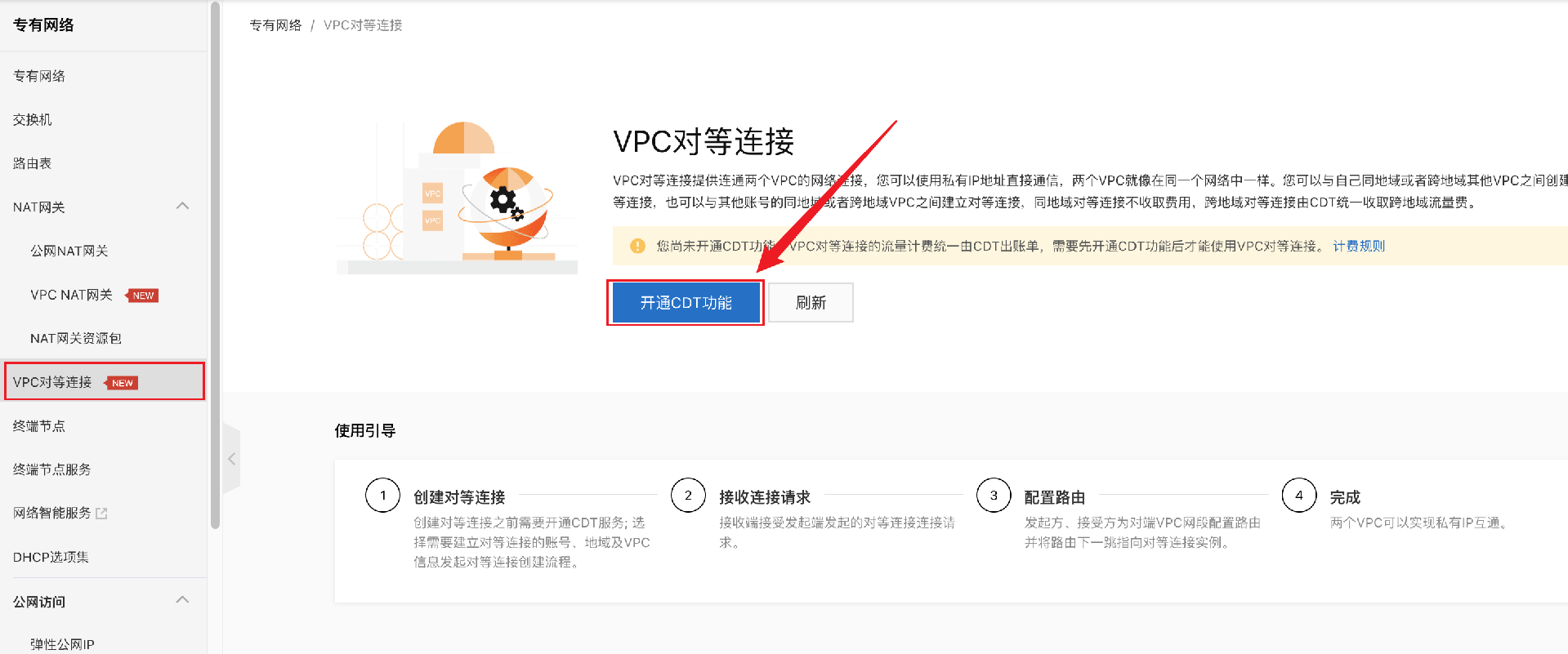
4、在VPC对等连接页面,单击创建对等连接。
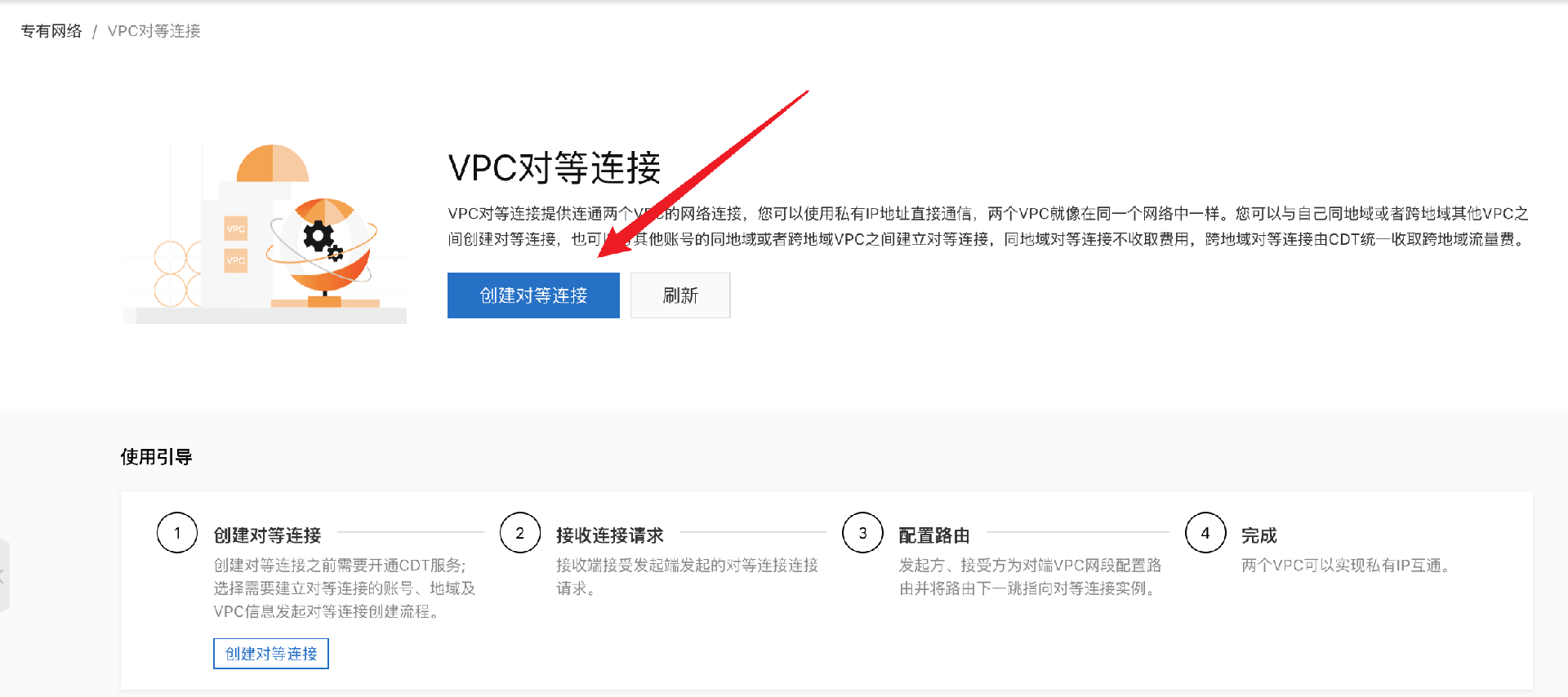
5、在创建对等连接页面,配置以下参数信息,然后单击确定。
您可以创建同账号同地域、同账号跨地域、跨账号同地域以及跨账号跨地域的VPC对等连接。
不同VPC对等连接对应的配置信息如下表所示。
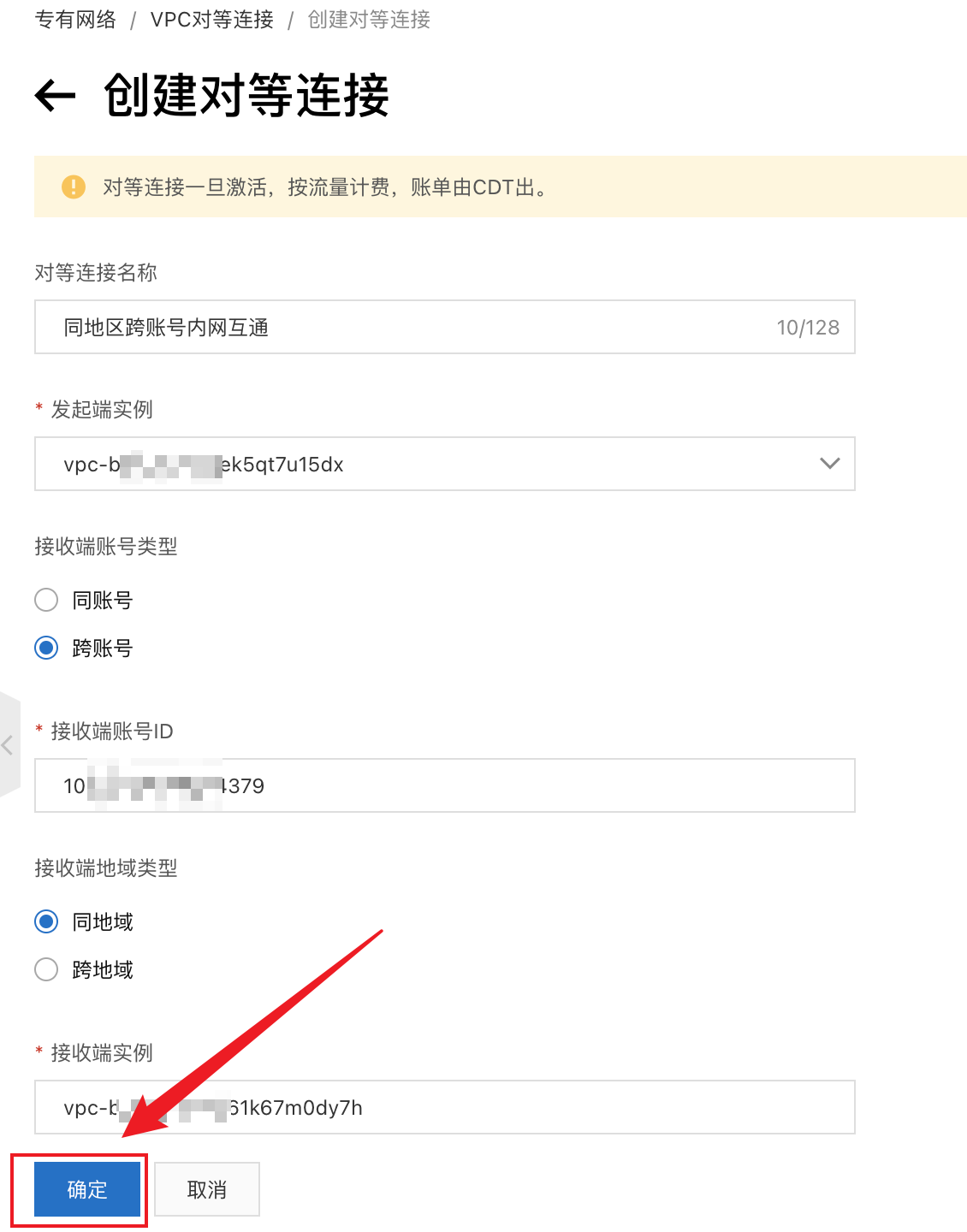
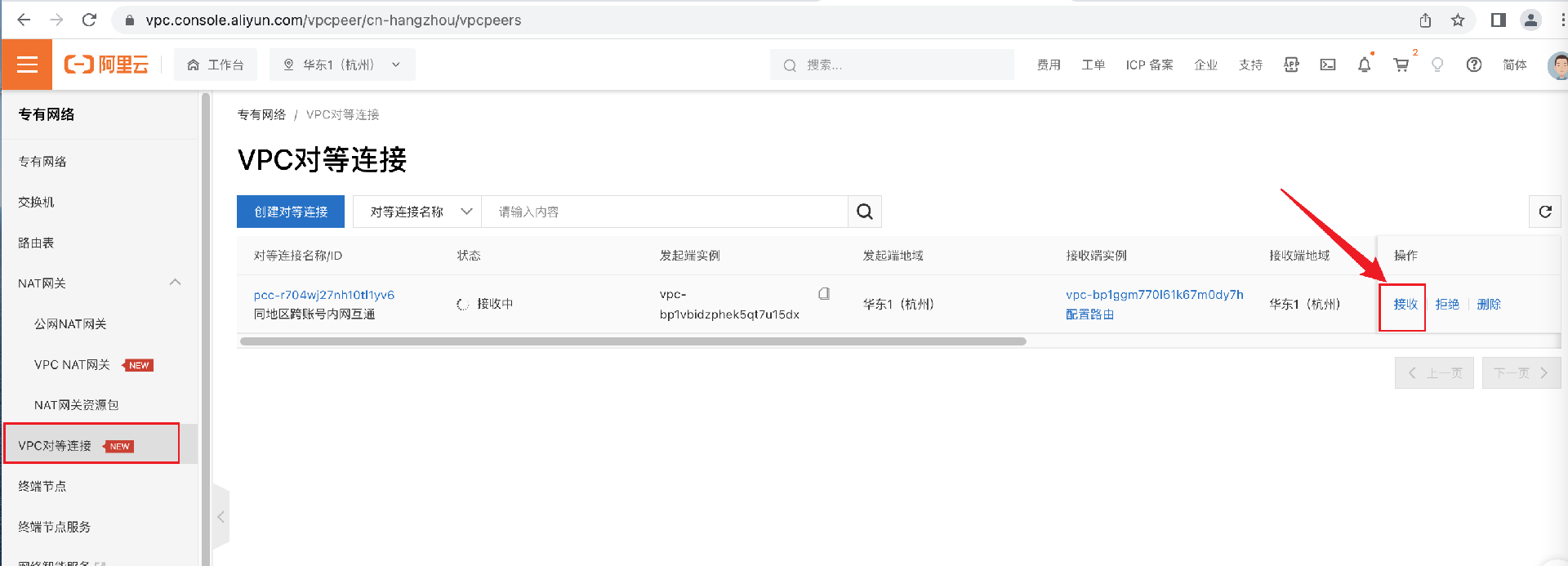
配置 说明
对等连接名称 输入VPC对等连接的名称。
名称长度为2~128个字符,以英文字母或中文开头,可包含数字、下划线(_)和短划线(-)。
发起端实例 在下拉列表中选择发起端的VPC实例。
接收端账号类型
接收端VPC实例与发起端VPC实例属于不同的阿里云账号。
发起端发起VPC对等连接请求后,需要在接收端接收连接请求后,才能建立VPC对等连接;接收端也可以拒绝连接请求,从而终止VPC对等连接的请求。选择跨账号后,在接收端账号ID输入接收端VPC实例所属的阿里云账号ID。
接收端地域类型 选择接收端VPC实例所在地域类型。
同地域:接收端VPC实例与发起端VPC实例在同一地域。
跨地域:接收端VPC实例与发起端VPC实例不在同一地域。
选择跨地域后,在接收端地域下拉列表中选择接收端VPC实例所在的地域。
接收端实例 配置接收端VPC实例。
6、使用接收端账号登录专有网络管理控制台。
在左侧导航栏,单击VPC对等连接。
在VPC对等连接页面,找到目标VPC对等连接,然后执行以下操作。
此时VPC对等连接的状态为接收中。
7、接收VPC对等连接请求:在操作列单击接收。
VPC对等连接的状态由接收中变为更新中,待VPC对等连接激活成功后状态变为已激活,表明该VPC对等连接可以正常使用。
说明:如果接收端未对跨账号VPC对等连接请求做任何操作,7天后,该VPC对等连接进入已过期状态。
8、在VPC对等连接页面,查看VPC对等连接的状态等信息。
激活成功的VPC对等连接状态为已激活,您可以正常使用。
您可以查看发起端和接收端的实例ID、所在地域、CIDR网段以及所属阿里云账号。
配置路由
VPC对等连接创建完成后,需要在VPC对等连接的两端添加指向对端的路由条目以管理流量。
1、登录专有网络管理控制台。
2、在左侧导航栏,单击VPC对等连接。
3、在VPC对等连接页面,找到已创建的VPC对等连接,执行以下操作配置路由
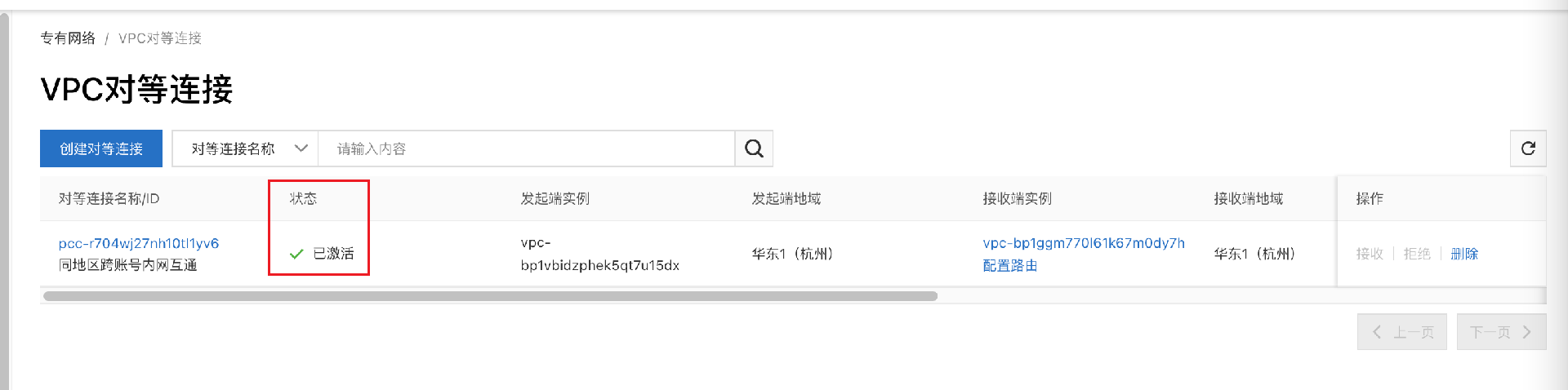
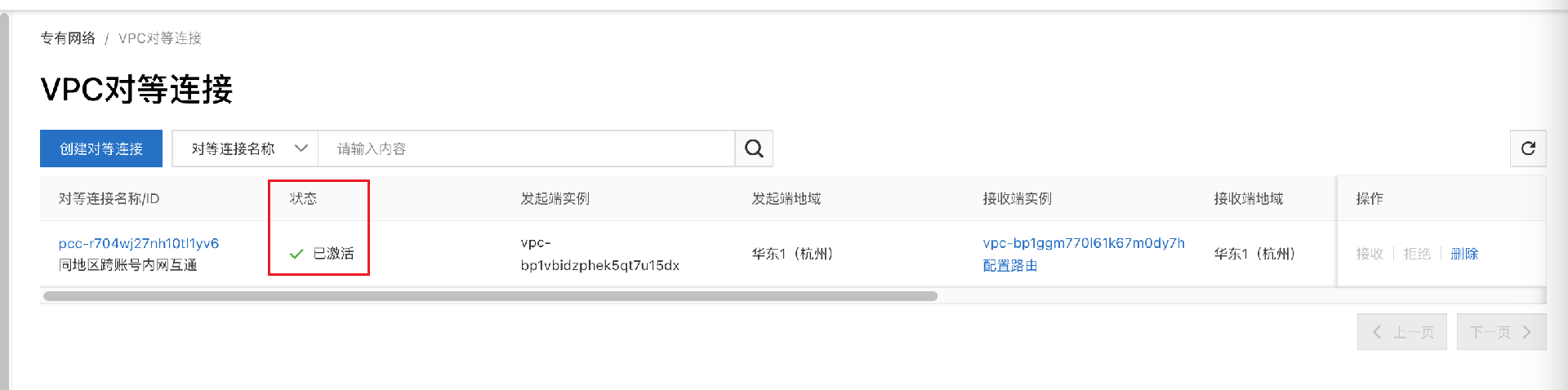
配置发起端的路由
在发起端实例列单击配置路由。
在配置路由对话框,在下拉列表中选择路由表,然后单击确定。
在路由表详情页面,选择路由条目列表 > 自定义路由条目页签,然后单击添加路由条目。
在添加路由条目面板,配置以下参数,然后单击确定。



